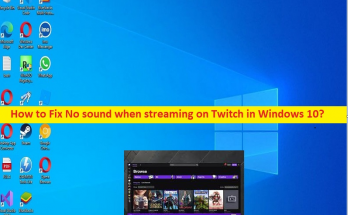
Windows10のTwitchでストリーミングするときに音が出ない問題を修正する方法[手順]
Twitchでストリーミングするときに音が出ない問題を修正するためのヒント: この記事では、Windows10のTwitchでストリーミングするときに音が出ない問題を修正する方法について説明します。問題を解決するための簡単な手順/方法が提供されます。議論を始めましょう。 「Twitchでストリーミングすると音が出ない」: Twitchは、ユーザーがTwitchWebサイトまたはTwitchアプリを介して使用できる世界最大のライブストリーミングプラットフォームの1つです。このサービスは、WindowsOSベースのコンピューターで使用できます。ただし、一部のユーザーは、Windows10コンピューターのTwitchでストリーミングするときに音が出ないことに直面したと報告しました。この問題は、何らかの理由でWindows10コンピューターのTwitchでストリーミングしているときにサウンドを聞くことができないことを示しています。 この問題の背後にある考えられる理由は、サウンドカードドライバーの古さ/破損、ステレオ設定の誤り、Twitchアプリ自体の破損/古さ、またはTwitchをストリーミングしているブラウザー関連の問題などです。私たちの指示で問題を修正することが可能です。解決策を探しましょう。 Windows 10のTwitchでストリーミングするときに音が出ない問題を修正するにはどうすればよいですか? 方法1:「PC修復ツール」を使用してTwitchでストリーミングするときに音が出ない問題を修正する 「PC修復ツール」は、BSODエラー、DLLエラー、EXEエラー、プログラム/アプリケーションの問題、コンピューター内のマルウェアやウイルスの感染、システムファイルやレジストリの問題、その他のシステムの問題を数回クリックするだけで簡単かつ迅速に見つけて修正する方法です。 。 PC修復ツールを入手する 方法2:PlayingAudioトラブルシューティングを実行する この問題を解決するために、PlayingAudioトラブルシューティングを実行できます。 ステップ1:Windowsサーチボックスを介してWindows PCで[設定]アプリを開き、[更新とセキュリティ]>[トラブルシューティング]>[追加のトラブルシューティング]に移動します ステップ2:[オーディオの再生]トラブルシューティングを見つけて選択し、[トラブルシューティングを実行]ボタンをクリックし、画面の指示に従ってトラブルシューティングを終了します。終了したら、問題が解決したかどうかを確認します。 方法3:サウンドカードドライバーを更新する サウンドカードドライバを最新の互換性のあるバージョンに更新すると、問題を解決できます。 ステップ1:Windowsサーチボックスを介してWindows PCで[デバイスマネージャー]を開き、[サウンド、ビデオ、およびゲームコントローラー]カテゴリを展開します ステップ2:サウンドカードドライバーを右クリックして[ドライヤーの更新]を選択し、画面の指示に従って更新を完了し、更新したらコンピューターを再起動して問題が解決するかどうかを確認します。 WindowsPCでサウンドカードドライバのアップデートをダウンロードまたは再インストールする[自動的に] 自動ドライバー更新ツールを使用して、サウンドカードドライバーを含むすべてのWindowsドライバーを更新することもできます。このツールは、下のボタン/リンクから入手できます。 自動ドライバー更新ツールを入手する 方法4:オーディオデバイスのステレオ設定を選択する ステップ1:タスクバーの右下隅にある[矢印]をクリックし、[サウンド]アイコンを右クリックします ステップ2:[サウンド設定を開く]をクリックし、[サウンドコントロールパネル]をクリックしてウィンドウを開きます ステップ3:Twitchストリームの再生に使用するオーディオデバイスを選択し、[構成]ボタンをクリックします ステップ4:選択されていない場合は[ステレオ]オプションを選択し、[次へ]>[完了]をクリックして新しい設定を適用します 方法5:オーディオ拡張を無効にする …
Windows10のTwitchでストリーミングするときに音が出ない問題を修正する方法[手順] Read More